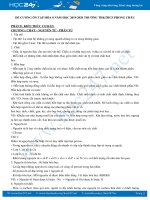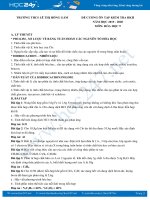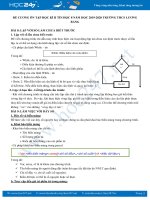Đề cương ôn tập HK2 năm 2020 môn Tin học 6 Trường THCS Long Điền
Bạn đang xem bản rút gọn của tài liệu. Xem và tải ngay bản đầy đủ của tài liệu tại đây (975.84 KB, 11 trang )
<span class='text_page_counter'>(1)</span><div class='page_container' data-page=1>
<b>ĐỀ CƯƠNG ÔN TẬP HK2 MÔN TIN HỌC LỚP 6 </b>
<b>Năm học: 2019-2020 </b>
<b>Bài 13: LÀM QUEN VỚI SOẠN THẢO VĂN BẢN</b>
<b>1. Văn bản và phần mềm soạn thảo văn bản </b>
- Microsoft Word là phần mềm soạn thảo văn bản rất thông dụng do hãng Microsoft phát hành chạy trong
môi trường hệ điều hành Windows.
- Microsoft Word có rất nhiều phiên bản như :
Microsoft Word 95, Microsoft Word 2000,
Microsoft Word 2003, Microsoft Word 2007, Microsoft Word 2010
<b>2. Khởi động word: </b>
<b>Cách 1</b>: Nhấp đúp chuột vào biểu tượng trên màn hình.
<b>Cách2:</b> Nhấp chuột vào trên màn hình Windows
+Chọn (hoặc Program)
+ Chọn
+ Chọn
<b>3. Có gì trên cửa sổ của Word? </b>
<b>a)Thanh bảng chọn (Thanh Menu)</b>: Gồm nhiều bảng chọn cho phép chúng ta lựa chọn các chức năng
làm việc.
<b>b) Các thanh công cụ</b>: Chứa các nút lệnh cho phép làm việc trực tiếp từ các công cụ này.
- Khu vực soạn thảo : cho phép soạn thảo nội dung văn bản.
Ngồi ra cịn có con trỏ văn bản, thanh cuộn ngang, cuộn dọc, thanh trạng thái
<b>4. Mở và lưu văn bản: </b>
* <b>Mở văn bản: </b>
- Chọn vào <b>File</b>
- Chọn <b>Open </b>( )
- Xuất hiện hộp thoại <b>open. </b>
- Chọn tên tệp tin văn bản chọn <b>open </b>
<b>* Lưu văn bản: </b>
- Chọn <b>File</b><b>Save</b>.
(Chọn nút Trên thanh công cụ)
- Xuất hiện hộp thoại <b>save as: </b>
+ Look in: Chọn ổ đĩa (đường dẫn)
+ File name: Đặt tên cho văn bản
+ Chọn <b>save.</b>
<b>* Kết thúc: </b>
-Chọn vào<b> File->Close </b>
- Nháy chọn nút X trên góc phải của màn hình.
</div>
<span class='text_page_counter'>(2)</span><div class='page_container' data-page=2>
<b>1. Các thành phần của văn bản </b>
- Kí tự: là con chữ, số, kí hiệu.
- Dịng: Tập hợp các kí tự nằm trên cùng một đường ngang từ lề trái sang lề phải.
- Đoạn: Nhiều câu liên tiếp, có liên quan với nhau và hồn chỉnh về ngữ nghĩa nào đó tạo thành một đoạn
văn bản. Nhấn phím <b>Enter </b>để kết thúc một đoạn văn bản.
- Trang: Phần văn bản trên một trang in được gọi là trang văn bản.
<b>2. Con trỏ soạn thảo </b>
- Con trỏ soạn thảo: là một vạch đứng nhấp nháy trên màn hình. Nó cho biết vị trí xuất hiện của kí tự
được gõ vào.
<b>3. Quy tắc gõ văn bản trong Word ? </b>
+ Các dấu câu như: ?,!,; … phải được đặt sát vào từ đứng trước nó.
+ Các dấu ngoặc phải được đặt sát vào bên phải ký tự cuối cùng của từ ngay trước đó.
+ Giữa các từ chỉ dùng một ký tự trống để phân cách.
+ Ấn phím Enter để kết thúc đoạn văn bản chuyển sang đoạn văn bản mới.
Ví dụ:
Nước Việt Nam ( thủ đô là Hà Nội).
Nước Việt Nam (thủ đô là Hà Nội).
<b>4. Gõ văn bản chữ Việt </b>
- Để gõ được chữ Việt bằng bàn phím ta phải dùng chương trình hỗ trợ. (VietKey hoặc Unikey)
<b>Bài 15 : CHỈNH SỬA VĂN BẢN</b>
<b>1. Xóa và chèn thêm văn bản: </b>
* Xóa văn bản
- Backspace: xóa ký tự trước con trỏ soạn thảo.
- Delete: xóa ký tự sau con trỏ soạn thảo.
* <b>Chú ý</b>: Kiểm tra kỹ nội dung trước khi xoá.
* Chèn thêm văn bản
- Di chuyển con trỏ soạn soạn vào vị trí cần chèn và gõ thêm nội dung vào
<b>2. Chọn phần văn bản: </b>
- Đưa con trỏ chuột vào vị trí đầu rồi thực hiện kéo chuột đến cuối đoạn văn bản cần chọn và thả chuột.
- <b>Lưu ý:</b> Nếu quá trình thực hiện bị sai hoặc khơng như ý muốn ta có thể khôi phục lại trạng thái ban đầu
bằng cách nháy lệnh <b>Undo </b> trên thanh công cụ.
<b>3. Sao chép </b>
- Chọn đoạn văn bản cần sao chép:
- Nháy chuột vào nút lệnh sao chép <b>Copy </b>
- Đưa con trỏ soạn thảo tới vị trí cần sao chép.
- Nháy chuột vào nút lệnh dán <b>Paste</b>
<b>4. Di chuyển </b>
</div>
<span class='text_page_counter'>(3)</span><div class='page_container' data-page=3>
- Đưa con trỏ soạn thảo tới vị trí cần di chuyển đến.
- Nháy chuột vào nút lệnh dán <b>Paste</b>
<b>Bài 16: ĐỊNH DẠNG VĂN BẢN</b>
<b>1. Định dạng văn bản </b>
Định dạng văn bản là thay đổi kiểu dáng, vị trí của các kí tự (con chữ, số, kí hiệu), các đoạn văn bản và
các đối tượng khác trên trang.
* Định dạng văn bản gồm 2 loại:
- Định dạng kí tự.
- Định dạng đoạn văn bản.
<b>2. Định dạng kí tự. </b>
- Định dạng kí tự là thay đổi dáng vẻ của một hay một nhóm kí tự.
- Các tính chất phổ biến bao gồm:
- Phơng chữ:Thủ đơ,<b>THỦ ĐƠ</b> , Thủ đơ
- Cỡ chữ: Thủ đô, Thủ đô Thủ đô
- Kiểu chữ: Thủ đô ,<b>Thủ đô</b> <b>Thủ đô,</b>Thủ đô Thủ đô
- Màu sắc:Thủ đơ, Thủ đơ
<b>2. Định dạng kí tự (tt) </b>
<b>* Chọn phần văn bản </b>
<b>a) Sử dụng các nút lệnh: </b>
- Thay đổi phông chữ: nháy chuột tại hộp Font (tam giác hướng xuống).
- Thay đổi kích cỡ chữ: nháy chuột tại hộp Size (tam giác hướng xuống)
- Tạo chữ đậm: nháy chuột vào nút lệnh Bold
- Tạo chữ nghiêng: nháy vào nút lệnh Italic
- Tạo chữ có gạch chân: nháy chuột vào nút lệnh Underline
- Màu chữ: Nháy chuột vào nút lệnh Font Color và chọn màu thích hợp.
<b>b) Sử dụng hộp thoại Font: </b>
<b>Format</b><b>Font</b>.. để mở hộp thoại <b>Font</b>.
- <b>Font</b>: Hiển thị các phơng chữ có sẵn trong máy. Chọn phơng chữ.
- <b>Font Style</b>: Chọn kiểu chữ.
+ Regular: chữ thường.
+ Italic: chữ nghiêng.
+ Bold: chữ đậm.
+ Bold Italic: vừa nghiêng vừa đậm
- <b>Size: </b>kích thước to, nhỏ của chữ.
- <b>Font color</b>: Chọn màu sắc.
<b>Bài 17: ĐỊNH DẠNG ĐOẠN VĂN BẢN </b>
<b>1. Định dạng văn bản </b>
</div>
<span class='text_page_counter'>(4)</span><div class='page_container' data-page=4>
<b> Các tính chất: </b>
- Kiểu căn lề.
- Vị trí lề của cả đoạn văn bản so với toàn trang.
- Khoảng cách lề của dòng đầu tiên.
- Khoảng cách đến đoạn văn trên hoặc dưới.
- Khoảng cách giữa các dòng trong đoạn văn
.<b> 2. Sử dụng nút lệnh định dạng đoạn văn bản. </b>
- Đặt con trỏ soạn thảo vào đoạn văn cần định dạng.
- Căn lề: Nháy các nút sau:
+ : Căn lề trái.
+ : Căn giữa.
+ : Căn lề phải.
+ : Căn thẳng hai lề.
- Thay đổi lề cả đoạn văn:
+ : Giảm mức thụt lề trái của cả đoạn.
+ :Taờng mức thụt lề trái của cả đoạn.
+ : Khoảng cách giữa các đoạn
<b>3. Sử dụng hộp thoại Paragraph định dạng </b>
- Đặt con trỏ soạn thảo vào đoạn văn cần định dạng.
- Nháy vào bảng chọn <b>Format</b><b>Paragraph... </b>
* Mục <b>Spacing</b>:
- Ô <b>Before: </b>Chọn khoảng cách so với đoạn văn trước.
- Ô <b>After: </b>Chọn khoảng cách so với đoạn văn sau.
- Ô <b>Line spacing</b>: Chọn khoảng cách giữa các dịng trong một đoạn.
<b>Bài 18: TRÌNH BÀY VĂN BẢN VÀ IN</b>
<b>1. Trình bày trang văn bản </b>
- Trình bày trang văn bản là xác định các tham số liên quan đến trang văn bản: Kích thước trang , đặt lề
trang, chọn hướng trang…
- Các yêu cầu cơ bản khi trình bày trang văn bản:
* Chọn hướng trang
* Đặt lề trang
<b>2. Chọn hướng trang và đặt lề trang </b>
- Vào File/Page Setup
* Vào thẻ Margins
- Orientation: Định hướng trang
+ Đứng:
+ Ngang:
</div>
<span class='text_page_counter'>(5)</span><div class='page_container' data-page=5>
* Vào thẻ Paper
- Định khổ giấy in Paper size(A4, A5…)
- Nháy OK kết thúc
* <b>Chú ý</b>: Văn bản có nhiều trang , việc tình bày trang có tác dụng đến mọi trang văn bản.
<b>3. In văn bản </b>
<b>* Xem trước khi in</b>:
<b>Cách 1:</b> Kích vào biểu tượng
trên thanh công cụ.
<b>Cách 2:</b> Vào File\ Print Preview.
* <b>In văn bản</b>
- Nháy nút <b>Print </b> in toàn bộ văn bản.
- In có lựa chọn:
Vào <b>File</b><b> Print </b>
Hộp thoại Print xuất hiện:
+ All : In tất cả
+ Current page : In trang hiện tại
+ Pages : In trang qui định.
+ Number of copies: Số bản sẽ in
- Nháy OK để in.
<b>Bài 19: TÌM KIẾM VÀ THAY THẾ</b>
<b>1.Tìm phần văn bản </b>
<b>Dùng bảng chọn: </b>
<b>Edit\Find (</b>Tìm kiếm) xuất hiện hộp thoại <b>Find and Replace </b>(tìm kiếm và thay thế).
<b>Find what: </b>Gõ nội dung cần tìm.
<b>Find Next: </b>Để tìm.
<b>Cancel: </b>Thốt khỏi hộp thoại <b>Find and Replace. </b>
<b>2. Thay thế </b>
- Để thay thế thì: Vào bảng chọn <b>Edit</b><b> Replace</b> Hộp thoại <b>Find and Replace</b> xuất hiện
<b>+ Find what:</b> nhập nội dung cần thay thế.
<b>+ Replace with:</b> Nhập nội dung thay thế.
<b>+ Nháy Find next</b> để tìm.
<b>+ Nháy Replace</b> để thay thế nội dung tìm được
+ Nếu khơng muốn thay thế thì nháy <b>Find next</b> để tìm tiếp hoặc nháy <b>Cancel </b>dừng.
<b>Bài 20: THÊM HÌNH ẢNH MINH HỌA</b>
<b>1.Chèn hình ảnh vào văn bản: </b>
- Hình ảnh minh hoạ thường được dùng trong văn bản và làm cho nội dung của văn bản trực quan, sinh
động hơn,dễ hiểu hơn, văn bản đẹp hơn
</div>
<span class='text_page_counter'>(6)</span><div class='page_container' data-page=6>
hay ảnh được chụp, ảnh được tải từ Internet…
- Hình ảnh được lưu dưới dạng các tệp hình ảnh (tệp đồ họa)
<b>- Để chèn hình ảnh vào văn bản, ta thực hiện các bước sau đây: </b>
<b>2.Thay đổi bố trí hình ảnh trên văn bản: </b>
- Thơng thường hình ảnh được chèn vào văn bản theo một trong hai cách:
<b>a)Trên dòng văn bản. </b>
<b>b)Trên nền văn bản</b>.
- Để thay đổi cách bố trí hình ảnh, ta thực hiện các bước sau:
1. Nháy chuột chọn hình ảnh.
2. vào <b>format -> picture </b>(hoặc <b>format </b>-> <b>autoshape,..</b> tuỳ theo đối tượng là hình ảnh hay hình vẽ), xuất
hiện hộp thoại <b>format picture</b> (hoặc <b>format</b>outoshape) chọn trang <b>layout </b>
3. Chọn Inline with text (nằm trên dòng văn bản) hoặc square (nằm trên nền văn bản) và nháy OK
<b>Bài 21: TRÌNH BÀY CƠ ĐỌNG BẰNG BẢNG</b>
<b>1. Tạo bảng: </b>
<b>* Cấu tạo bảng </b>
- Bảng gồm có các hàng và các cột. Giao của hàng và cột gọi là ô.
<b>* Tạo bảng: </b>
<b>- Đặt con trỏ tại vị trí cần chèn </b>
<b>Cách1:</b> Dùng biểu tượng trên thanh công cụ
<b>B1:</b> Chọn nút trên thanh cơng cụ.
<b>B2:</b> Nhấn giữ phím trái chuột di chuyển để chọn số hàng và số cột rồi thả chuột.
<b>Cách 2:</b> Dùng Menu lệnh
- Đặt dấu nháy tại vị trí cần tạo bảng.
<b>B1: </b>Chon Table Insert TableXuất hiện hộp thoại Insert Table
<b>B2:</b> Number of columns: Chọn số cột.
+ Number of rows: Chọn số dòng.
<b>B3:</b> Chọn <b>OK</b> đồng ý và kết thúc.
<b>2. Thay đổi kích thước của cột và hàng </b>
<b>VD</b>
<b>- B1: Đưa con trỏ chuột vào biên phải của cột cần thay đổi độ </b>
<b>rộng.</b>
<b>a) Thay đổi kích thước của cột:</b>
<b>- B2: Kéo thả chuột sang phải để mở rộng hay sang trái để thu hẹp </b>
<b>độ rộng của cột</b>
<b>b) Thay đổi kích thước của hàng:</b>
<b>- B1: Đưa con trỏ chuột vào biên dưới của hàng cần thay đổi độ </b>
<b>cao.</b>
<b>- B2: Kéo thả chuột lên trên để mở rộng hay xuống dưới để thu </b>
<b>hẹp độ cao của hàng.</b>
<b>Thực hành</b>
<b>3.Chèn thêm cột hoặc dòng</b>
</div>
<span class='text_page_counter'>(7)</span><div class='page_container' data-page=7>
+ Columns to the left: Chèn cột bên trái.
+ Columns to the right: Chèn cột bên phải.
+ Rows Above: Chèn hàng phía trên.
+ Rows Below: Chèn hàng phía dưới.
<b>* Chú ý Để chèn thêm dòng vào cuối bảng một cách nhanh chóng thì ta thực hiện:</b>Đặt con trỏ vào ơ
góc dưới bên phải và nhấn Tab trên bàn phím.
<b>4. Xố hàng, cột hoặc bảng. </b>
<b>* Để xoá hàng, cột hoặc bảng ta sử dụng lệnh sau:</b>
- Chọn khối văn bản cần xoá.
- Vào Table -> Delete.
+ Table: Xoá bảng.
+ Columns: Xoá cột.
+ Rows: xố hàng.
<b>Đề ơn tập học kì 2 môn Tin học Lớp 6 </b>
<b>I/ PHẦN TRẮC NGHIỆM </b>
<b>Khoanh tròn phương án đúng (A, B, C hoặc D) </b>
<b>Câu 1:</b> Khi khởi động chương trình Word em có thể:
A. Chọn Start→Run→Microsoft Word;
B. Kích hoạt biểu tượng trên màn hình nền;
C. Chọn Start→Programs→Microsoft Excel;
D. Kích hoạt biểu tượng trên màn hình nền.
<b>Câu 2:</b> Khi soạn thảo văn bản, các dấu ngắt câu như: dấu phẩy, dấu chấm, dấu chấm phẩy, dấu hai chấm
phải đặt:
A. Sát vào từ đứng trước nó, tiếp theo là dấu cách nếu sau đó vẫn cịn nội dung;
B. Sau từ một dấu cách;
C. Sau từ hai dấu cách;
D. Không bắt buộc.
<b>Câu 3:</b> Để khôi phúc thao tác vừa hủy bỏ em thực hiện :
A. Nháy nút lênhj ; B. Nháy nút lệnh ;
C. Nhấn tổ hợp phím Ctrl+B; D. Không khôi phục được.
<b>Câu 4:</b> Để căn thẳng hai lề cho đoạn văn bản, em thực hiện:
A. Lựa chọn đoạn văn bản, nhấn tổ hợp phím Ctrl+J;
B. Lựa chọn đoạn văn bản, nhấn nút lệnh ;
C. Lựa chọn đoạn văn bản, nhấn nút lệnh ;
D. Lựa chọn đoạn văn bản, nhấn tổ hợp phím Ctrl+H.
</div>
<span class='text_page_counter'>(8)</span><div class='page_container' data-page=8>
A. B. ;
C. ; D. .
<b>Câu 6:</b> Các nút lệnh lần lượt có chức năng:
A. In nghiêng, gạch chân và căn thẳng lề trái;
B. In đậm, gạch chân và căn thẳng lề trái;
C. In nghiêng, gạch chân và căn thẳng lề phải;
D. In đậm, gạch chân và căn thẳng hai lề .
<b>Câu 7: </b>Khi in văn bản thì:
A. Phải in nhiều trang; B. Chỉ in được một trang;
C. Phải in ra nhiều bản; D. Có thể in riêng trang trang chẵn hoặc trang lẻ.
<b>Câu 8: </b> Để tìm phần văn bản, ta thực hiện lệnh:
A. Edit→Find…; B. Format→Find…;
C. View→Find…; D. Cả A, B, C đều đúng.
<b>Câu 9:</b> Để tạo bảng trong Word, ta dùng nút lệnh nào sau đây?
A. ; B. ; C. ; D. .
<b>Câu 10:</b> Đối với cột của bảng em có thể:
A. Xóa bớt một cột; B. Chèn thêm một cột;
C. Cả A và B đúng; D. Không thể chèn thêm hoặc xóa cột của bảng.
<b>Câu 11. </b>Các tập tin soạn thảo văn bản trong Word có đi là:
A. DOC B. XLS C. TXT D. BMP
<b>Câu 12. </b>Chức năng chính của Mcrosoft Word là gì?
A. Tính tốn và lập bảng biểu. B. Soạn thảo văn bản.
C. Tạo các tệp tin đồ hoạ. D. Tạo các tập tin thực thi.
<b>Câu 13. </b>Khi in văn bản thì:
A. Phải in nhiều trang.
B. Chỉ in được một trang.
C. Phải in ra nhiều bản.
D. Có thể in riêng trang, trang chẵn hoặc trang lẻ.
<b>Câu 14. </b> Để chọn hướng giấy in nằm ngang ta chọn vào ô:
A. Landscape B. Left
C. Portrait D. Right
<b>Câu 15. </b>Muốn tìm nhanh một từ (hoặc dãy kí tự) em thực hiện:
A. Vào Edit -> Find… B. Vào Edit -> Copy…
C. Vào Edit -> Paste… D. Vào Edit -> Replace…
<b>Câu 16. </b>Để in văn bản, em có thể thực hiện:
</div>
<span class='text_page_counter'>(9)</span><div class='page_container' data-page=9>
A. Table -> Insert -> Rows Below
B. Table -> Insert -> Rows Above
C. Table -> Insert -> Columns to the Right
D. Table -> Insert -> Columns to the Left
<b>Câu 18. </b>Để xoá thực sự các hàng, em sử dụng các lệnh sau:
A. Table -> Delete -> Table B.Table -> Delete -> Columns
C. Table -> Delete -> Rows D. Table -> Delete -> Borders
<b>Câu 19. </b>Để chèn hình ảnh minh hoạ vào văn bản, ta thực hiện:
A. File -> Picture B. Insert -> Picture
C. View -> Picture D Edit -> Picture.
<b>Câu 20</b>. Muốn lưu văn bản vào đóa, ta nháy nút lệnh nào sau đây trên thanh công cụ
chuẩn?
a. b. c. d.
<b>Câu 21. </b>Tạo bảng ta thực hiện:
a. Insert\Table b. Table \Insert\ Table c. Edit\ Insert\ Table d. Cả 3 đều đúng
<b>Câu 22. </b>Tác dụng lần lượt của các nút lệnh là:
a. Chữ nghiêng, chữ đậm, chữ gạch chân. b. Chữ đậm, chữ gạch chân, chữ nghiêng.
c. Chữ gạch chân, chữ nghiêng, chữ đậm. d. Chữ đậm, chữ nghiêng, chữ gạch chân.
<b>Câu 23.</b> Công việc nào dưới đây liên quan đến định dạng văn bản?
a. Thay đổi phơng chữ. b. Thay đổi khoảng cách giữa dòng.
c. Thay đổi kiểu chữ. d. Cả 3 câu trên.
<b>Câu 24</b> : <b>Trong Microsoft Word, chức năng của nút lệnh </b> <b> trên thanh công cụ định dạng là:</b>
<b>A. </b>Dùng để thay đổi tỉ lệ hiển thị văn bản <b>B. </b>Dùng để thay đổi màu chữ
<b>C. </b>Dùng để thay đổi cỡ chữ <b>D. </b>Dùng để thay đổi kiểu chữ
<b>Câu 25</b> : <b>Muốn chèn hình ảnh vào văn bản phải thực hiện lệnh: </b>
<b>A.</b>Picture Insert From File . <b>B.</b> Insert From File Picture.
<b>C.</b>Insert Picture From File. <b>D.</b> Tất cả đúng.
<b>Câu 26 : Để mở tệp văn bản có sẵn trong máy, em sử dụng lệnh nào? </b>
<b>A</b>. File/Copy. <b>B</b>. File/New. <b>C</b>. File/Save. D. File/Open
<b>Câu 27 Nút lệnh </b> <b> dùng để: </b>
<b>A. </b>Căn thẳng lề trái
<b>B. </b>Căn thẳng lề phải
<b>C. </b>Căn giữa
<b>D. </b>Căn thẳng hai lề
<b>Câu 28</b> : <b>Sau khi khởi động, Word mở một văn bản tạm thời có tên là? </b>
<b>A</b>. Tạm thời <b>B</b>. <b>.</b>Doc <b>C</b>. Document1 - Microsoft Word <b>D</b>. Word.doc
<b>Câu 29: Khi soạn thảo văn bản trong các cách sắp xếp dưới đây, trình tự nào là hợp lí nhất? </b>
<b>A</b>. Trình bày chỉnh sửa gõ văn bản in ấn.
</div>
<span class='text_page_counter'>(10)</span><div class='page_container' data-page=10>
<b>C</b>. Gõ văn bản trình bày chỉnh sửa in ấn.
<b>D</b>. Gõ văn bản trình bày in ấn chỉnh sửa.
<b>Câu 30 : Em sử dụng nút lệnh nào dưới đây để sao chép và dán văn bản? </b>
<b>A.</b> và <b>B. </b> và <b>C. </b> và <b>D. </b> và
<b>II/ PHẦN TỰ LUẬN </b>
<b>Câu 1:</b> Nêu các bước cơ bản để chèn hình ảnh từ một tệp đồ họa vào văn bản.
<b>Câu 2:</b> Để gõ được văn bản chữ Việt, ngồi máy tính và phần mềm soạn thảo, ta cần phải có thêm cơng
cụ gì? Hãy gõ câu dưới đây bằng kiểu TELEX.
<b>C©u 3:</b>
Hãy nêu thao tác để tạo bảng biểu gồm 3 cột, 5 dịng bằng menu lệnh table trong chương trình Word ?
Xóa bảng biểu trên ?
<b>C©u 4 :</b> Trước khi in văn bản ra giấy, ta nên làm gì? Nêu thao tác in văn bản ?
<b>C©u </b>5. Tìm kiếm và thay thế là cơng cụ có chức năng gì? Nêu cách mở hộp thoại thay thế?
<b>B. PHẦN THỰC HÀNH:</b>
Soạn thảo nội dung, chỉnh sửa, và định dạng trang văn bản theo mẫu, tô màu chữ theo ý thích, sau đó lưu
lại trên ổ đĩa D với tên là: Tên em + Lớp (Ví dụ: NgocHa – lop6).
<b>LỊNG MẸ </b>
Những chiều khi nắng tắt bên sơng
Màu tím hồng hơn ngập cánh đồng
Tơi đón mẹ về nơi cuối xóm
Chợ chiều tan mẹ về bước thong dong.
<b>DANH SÁCH HỌC SINH </b>
<b>STT </b> <b>Họ và tên </b> <b>Năm sinh </b> <b>Lớp </b>
1 Hồ Thị Nhung 18/08/1998 6
</div>
<span class='text_page_counter'>(11)</span><div class='page_container' data-page=11>
Website <b>HOC247</b> cung cấp một môi trường <b>học trực tuyến</b> sinh động, nhiều <b>tiện ích thơng minh</b>, nội
dung bài giảng được biên soạn công phu và giảng dạy bởi những <b>giáo viên nhiều năm kinh nghiệm, </b>
<b>giỏi về kiến thức chuyên môn lẫn kỹ năng sư phạm</b> đến từ các trường Đại học và các trường chuyên
danh tiếng.
<b>I.Luyện Thi Online</b>
-<b>Luyên thi ĐH, THPT QG:</b> Đội ngũ <b>GV Giỏi, Kinh nghiệm</b> từ các Trường ĐH và THPT danh tiếng
xây dựng các khóa <b>luyện thi THPTQG </b>các mơn: Tốn, Ngữ Văn, Tiếng Anh, Vật Lý, Hóa Học và Sinh
Học.
-<b>Luyện thi vào lớp 10 chun Tốn: </b>Ơn thi <b>HSG lớp 9</b> và <b>luyện thi vào lớp 10 chuyên Toán</b> các
trường PTNK, Chuyên HCM (LHP-TĐN-NTH-GĐ), Chuyên Phan Bội Châu Nghệ An và các trường
Chuyên khác cùng TS.Trần Nam Dũng, TS. Pham Sỹ Nam, TS. Trịnh Thanh Đèo và Thầy Nguyễn Đức
Tấn.
<b>II.Khoá Học Nâng Cao và HSG </b>
-<b>Toán Nâng Cao THCS:</b> Cung cấp chương trình Tốn Nâng Cao, Tốn Chun dành cho các em HS
THCS lớp 6, 7, 8, 9 u thích mơn Tốn phát triển tư duy, nâng cao thành tích học tập ở trường và đạt
điểm tốt ở các kỳ thi HSG.
-<b>Bồi dưỡng HSG Tốn:</b> Bồi dưỡng 5 phân mơn <b>Đại Số, Số Học, Giải Tích, Hình Học </b>và <b>Tổ Hợp</b> dành
cho học sinh các khối lớp 10, 11, 12. Đội ngũ Giảng Viên giàu kinh nghiệm: TS. Lê Bá Khánh Trình, TS.
Trần Nam Dũng, TS. Pham Sỹ Nam, TS. Lưu Bá Thắng, Thầy Lê Phúc Lữ, Thầy Võ Quốc Bá Cẩn cùng
đơi HLV đạt thành tích cao HSG Quốc Gia.
<b>III.Kênh học tập miễn phí</b>
-<b>HOC247 NET:</b> Website hoc miễn phí các bài học theo <b>chương trình SGK</b> từ lớp 1 đến lớp 12 tất cả
các môn học với nội dung bài giảng chi tiết, sửa bài tập SGK, luyện tập trắc nghiệm mễn phí, kho tư liệu
tham khảo phong phú và cộng đồng hỏi đáp sôi động nhất.
-<b>HOC247 TV:</b> Kênh <b>Youtube</b> cung cấp các Video bài giảng, chuyên đề, ôn tập, sửa bài tập, sửa đề thi
miễn phí từ lớp 1 đến lớp 12 tất cả các mơn Tốn- Lý - Hoá, Sinh- Sử - Địa, Ngữ Văn, Tin Học và Tiếng
Anh.
<i><b>Vững vàng nền tảng, Khai sáng tương lai </b></i>
<i><b> Học mọi lúc, mọi nơi, mọi thiết bi – Tiết kiệm 90% </b></i>
<i><b>Học Toán Online cùng Chuyên Gia </b></i>
</div>
<!--links-->
Đề cương ôn tập HK2 năm 2020 môn Hóa học 8 Trường THCS Hoàng Diệu
- 6
- 52
- 0